Покрокова перепрошивка маршрутизатора MikroTik через Netinstall. Відновлення роботи пристроїв в заводські параметри
1.Скачуємо "Netinstall" + прошивку (npk файл) + по необхідності потрібні додаткові пакети (Main package або Extra packages) 6.45.1 (Stable) + "Winbox" останньої версії, якщо у Вас немає її (потрібно оновити) >> https : //mikrotik.com/download
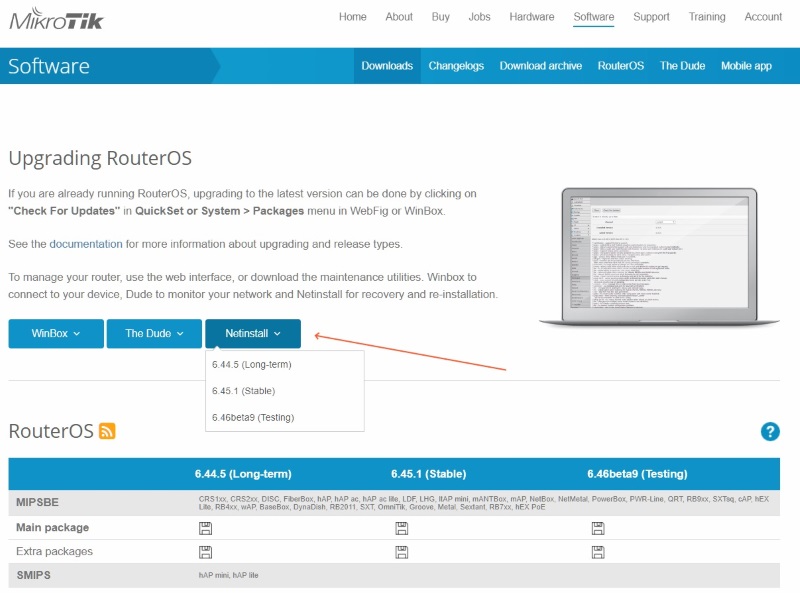
2) В корені диска "С: /" створюємо папку "Netinstall", копіюємо і розпаковуємо в неї все, що було завантажено, щоб все було в одній папці.
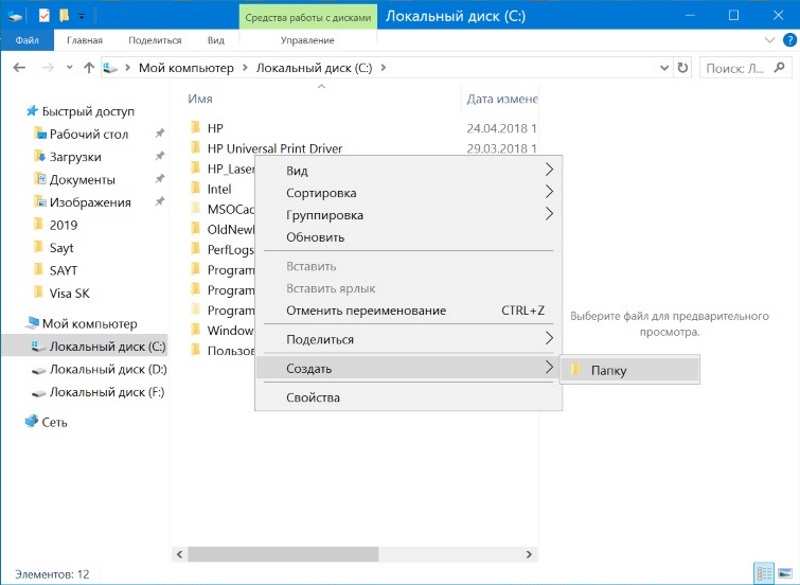
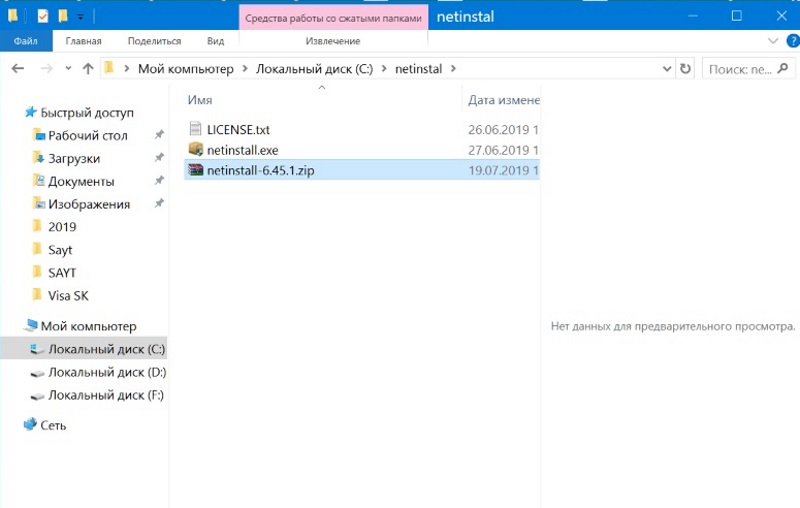
УВАГА! У зв'язку з великою кількістю моделей обов'язково звіряйте тип процесора для правильного скачування package:
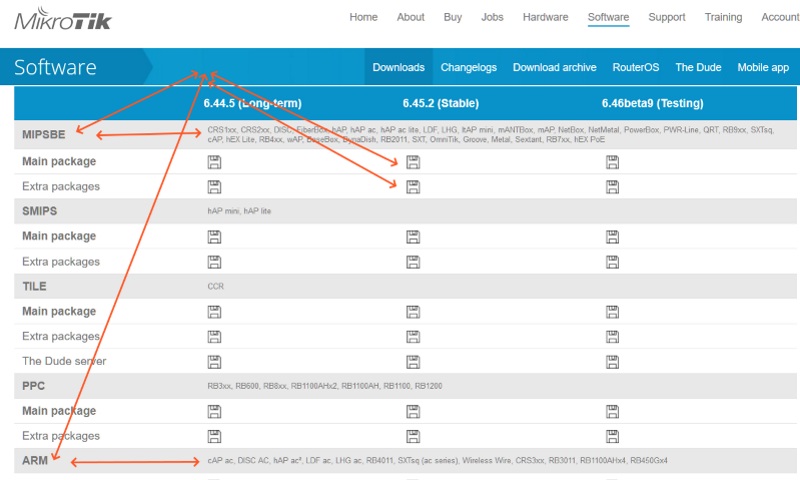
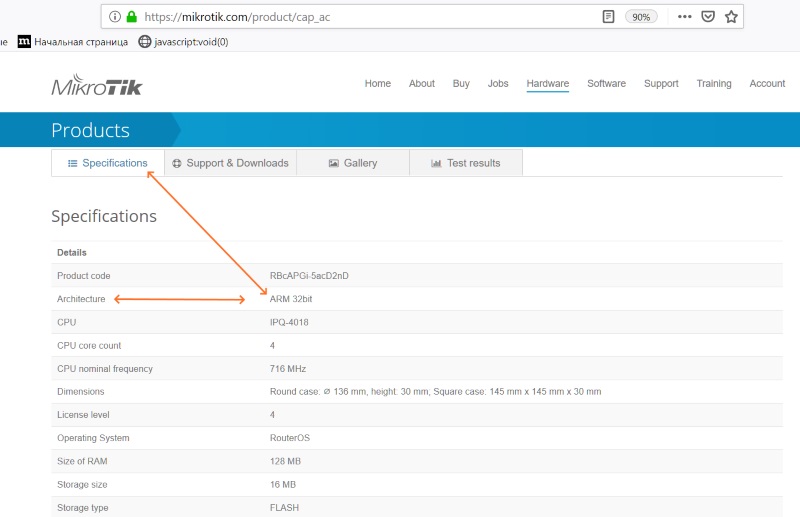
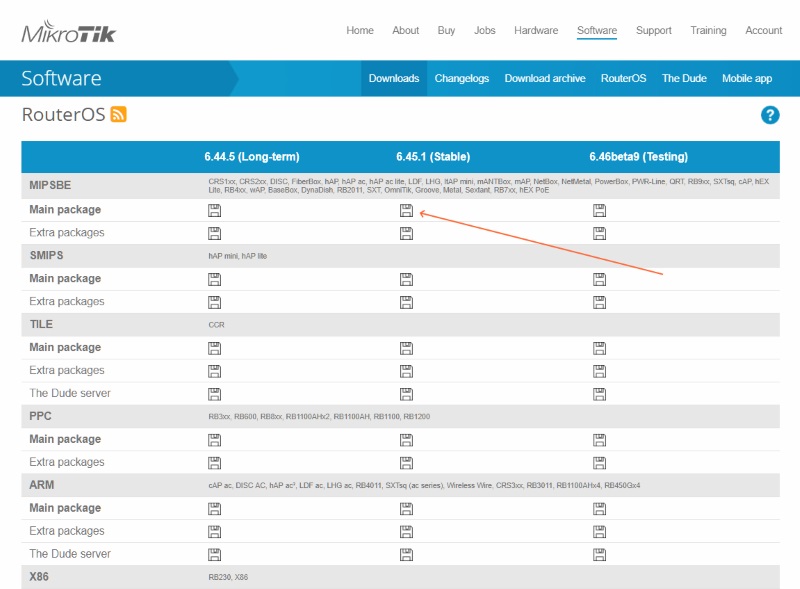
3) На комп'ютері виставляємо статичний IP адреса, наприклад, '192.168.88.100', маска '255.255.255.0', всі інші поля залишаємо порожні.
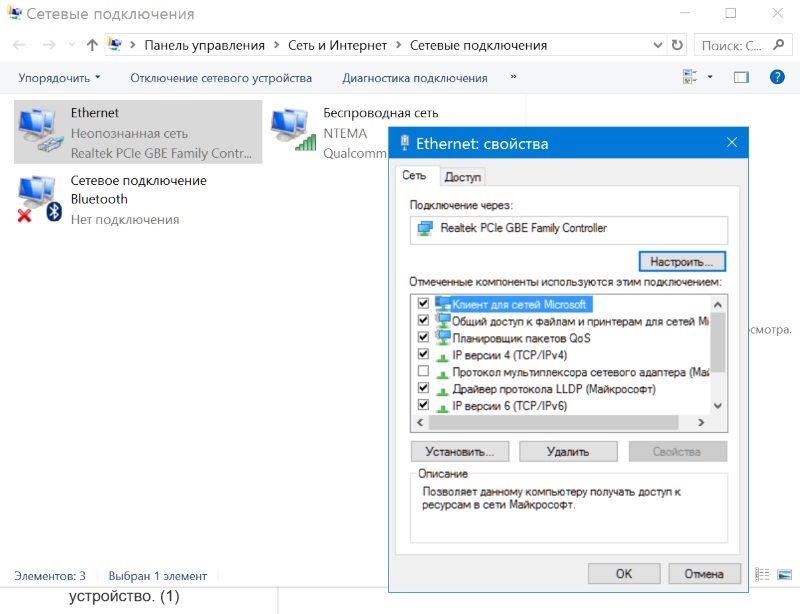

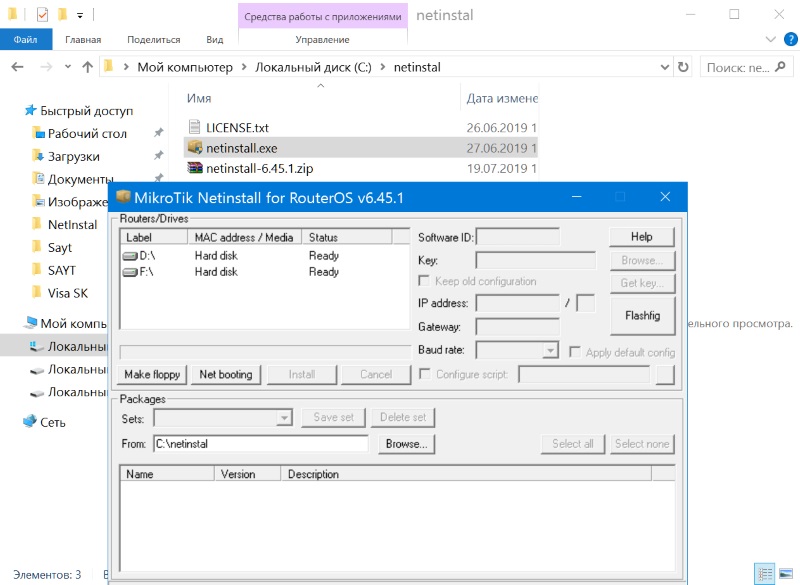
4) Підключаємо комп'ютер / ноутбук до першого (або останнім для RB1xxx або CCR) порту роутера, маршрутизатора, точки доступу Wi-Fi (модель mikrotik)
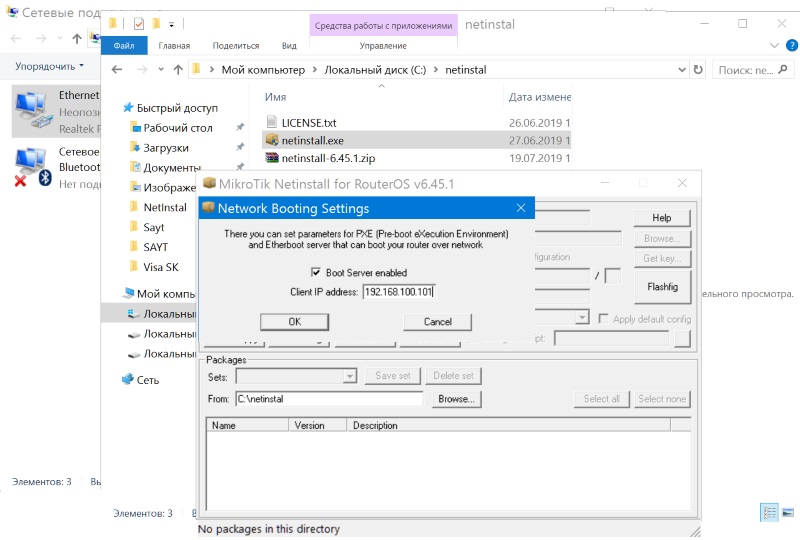
5) Запускаємо "Netinstall" від імені адміністратора, натискаємо на кнопку 'Net booting', ставимо галочку і прописуємо IP адреса з-під мережі, зазначеної в пункті 3, наприклад, '192.168.88.101' і натискаємо 'OK'.
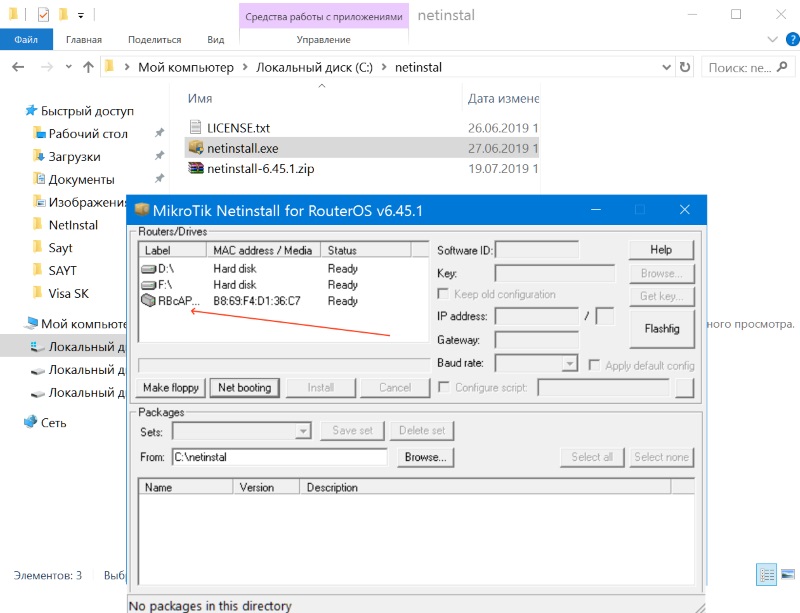
6) Затискаємо кнопку 'Reset' на маршрутизаторі і подаємо живлення. Чекаємо поки лампочка закліпала і потім згасне. Відпускаємо кнопку 'Reset' і дивимося у вікно програми "Netinstall". Через кілька секунд має з'явитися новий пристрій. (A)
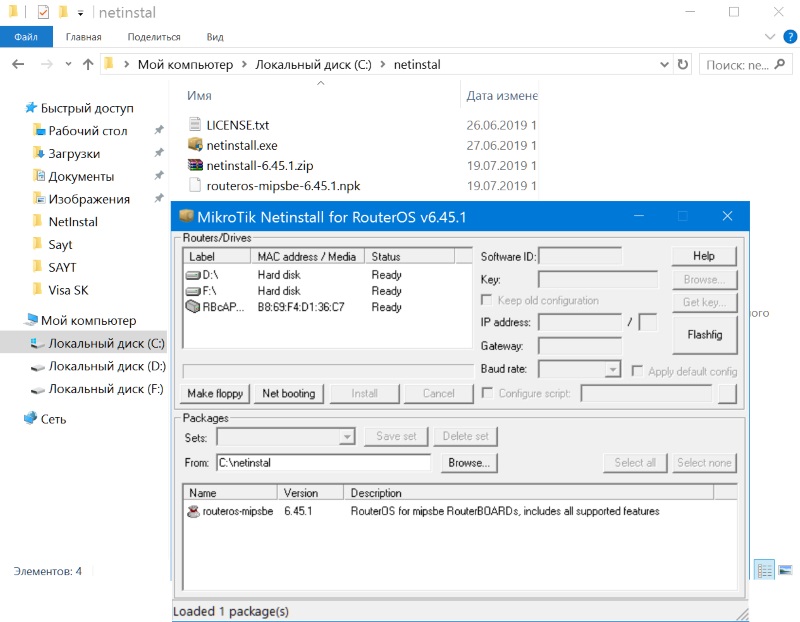
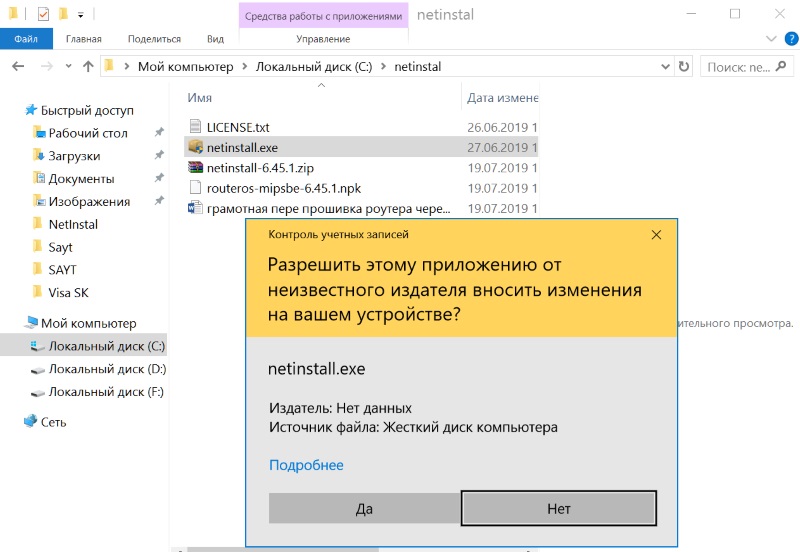
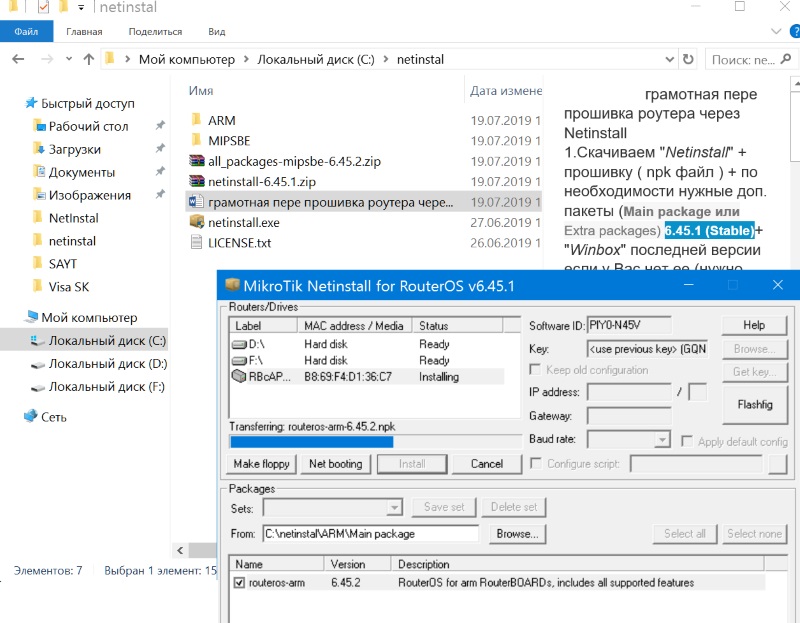
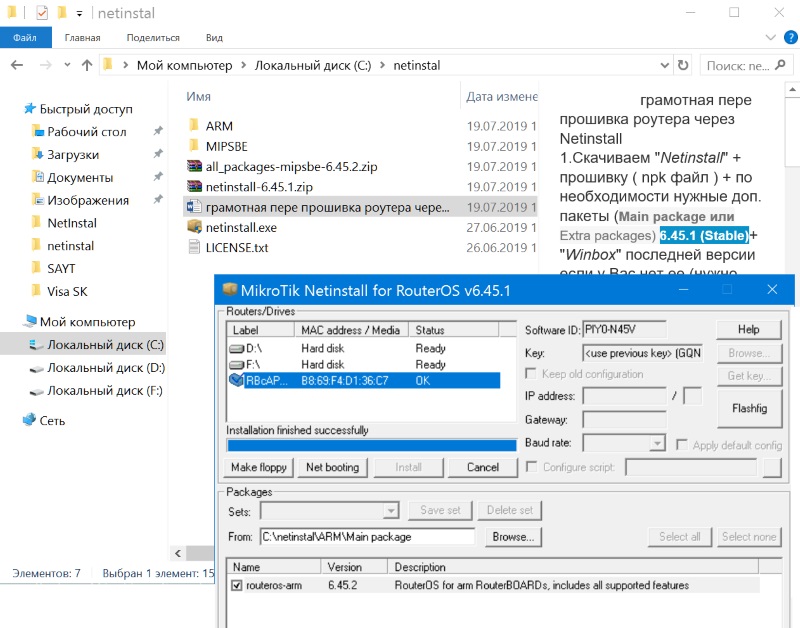
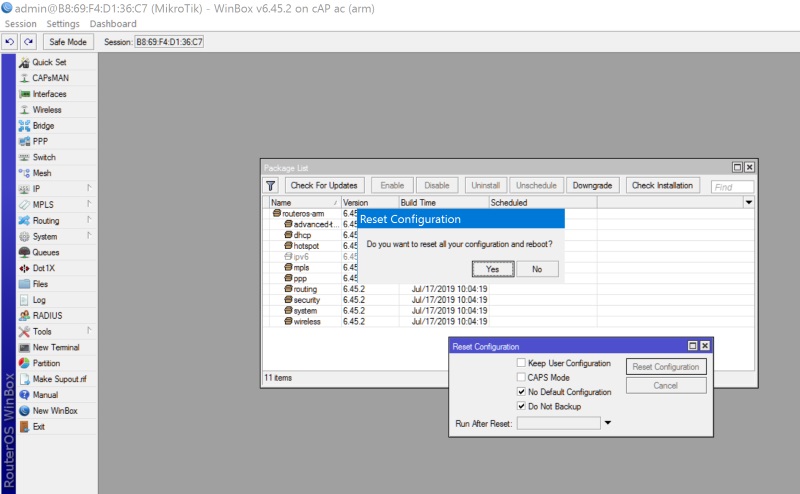
7) Натискаємо на пристрій в списку, вибираємо, які пакети потрібно встановити (Main package або Extra packages) 6.45.1 (Stable (https://mikrotik.com/download) і натискаємо кнопку 'Install'. Чекаємо закінчення процесу, і якщо з'явиться напис 'Waiting reboot', то натискаємо на кнопку 'Reboot'.
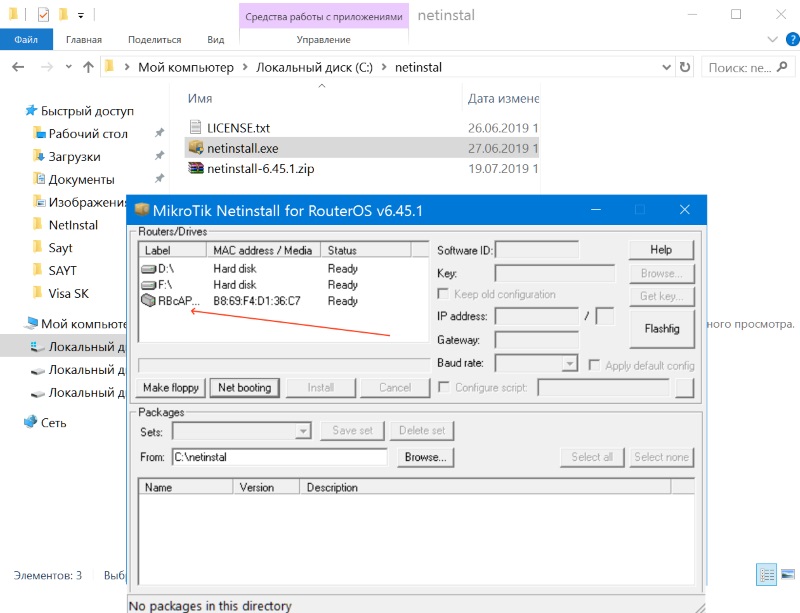
8) Після того, як роутер завантажиться, про що свідчить подвійний звуковий сигнал (в деяких моделях звук відсутній), запускаємо "Winbox", знаходимо там наш пристрій і підключаємося, використовуючи стандартний логін і пароль (можливо, якщо пристрій нове - тільки логін admin без пароля (b)
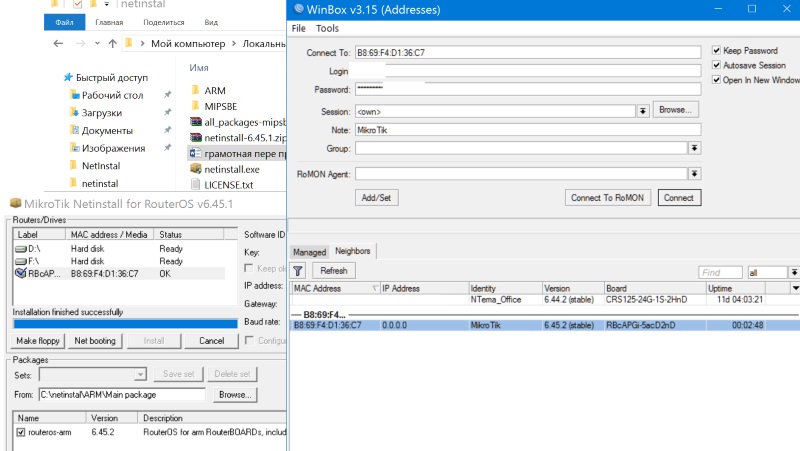
9) Заходимо в розділ 'System -> Routerboard' і натискаємо кнопку 'Upgrade', після чого заходимо в 'System -> Reboot' і погоджуємося на перезавантаження. По закінченню перезавантаження знову підключаємося до маршрутизатора через WinBox.
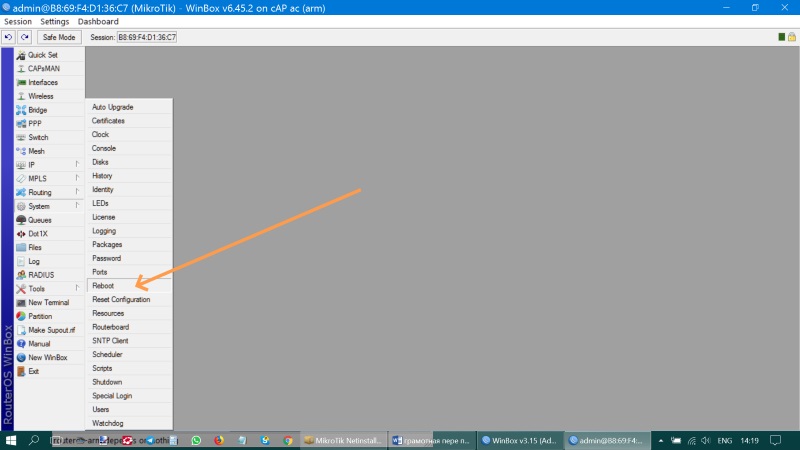
10) Скидання в дефолтні настройки всього роутера: заходимо в розділ 'System -> Reset Configuration', відзначаємо галочки 'No Default Configuration' і 'Do Not Backup' і натискаємо 'Reset Configuration'.
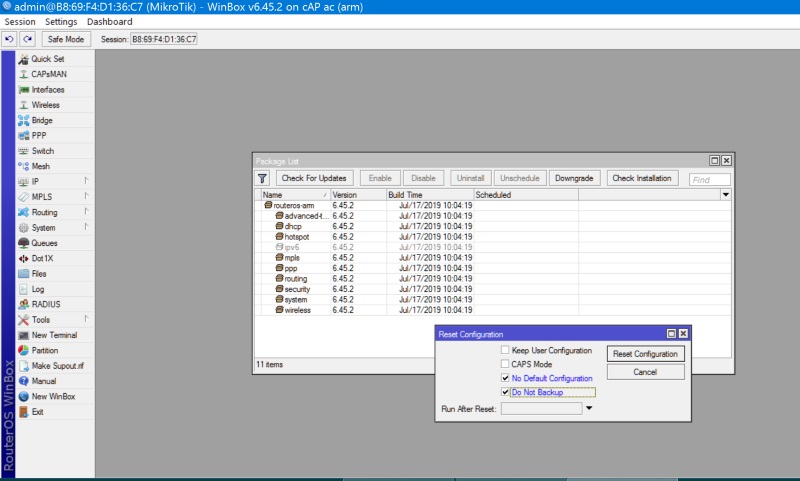
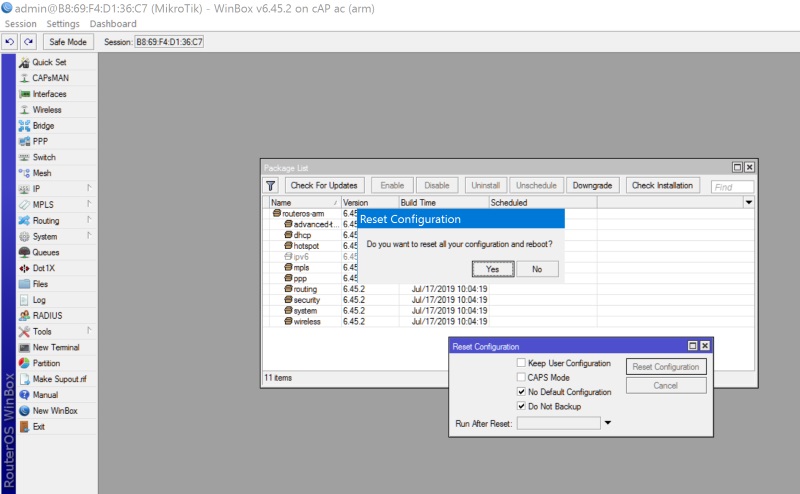
11) По закінченню перезавантаження знову підключаємося до маршрутизатора і починаємо процедуру настройки маршрутизатора. На цьому повна і грамотна перепрошивка завершена, тепер можна звернутися до фахівців, які пройшли навчання www.mikrotik.ua для правильного налаштування Вашого обладнання.
a / Якщо пристрій не з'явилося, то пробуємо повторити пункти 5 і 6. Якщо раніше не допомагає, відключаємо антивіруси, фаєрволи, брандмауери і будь-які інші програми, здатні впливати на мережу.
b / Стандартний логін: 'admin'. Пароля немає (вхід без пароля по ip адресою). Стандартний IP: '192.168.88.1'.





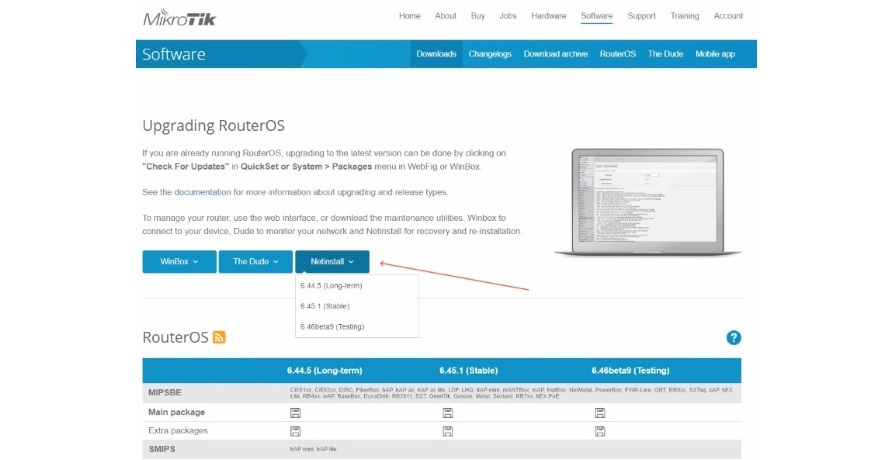
Ваш коментар додано